最近Chromeは迷走しているようです。
バージョンアップのたびにTABサーチボタンがあちこち変更されたり、サイドパネルの表示方法が変わったりしてます。
 はるこ
はるこちょっと変更しすぎなんじゃない?
 けーさん
けーさんユーザーはそのたびにウロウロさせられます。
つい先日も、Chromeのバージョン119あたりから、ブラウザの下部に表示されていたダウンロードバーが無くなり、画面右上にバルーン表示されるようになっていました。
以前のダウンロードバー
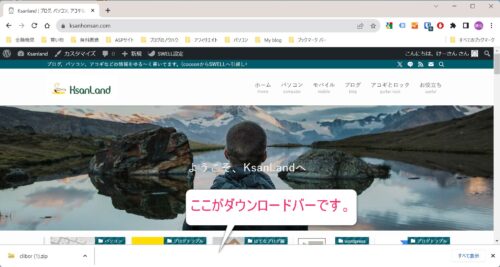
現在のダウンロードバルーン
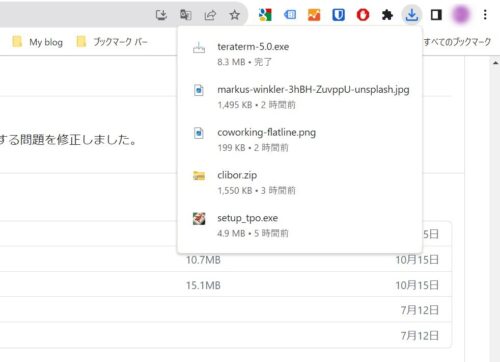
 はるこ
はるこバルーンもすぐ消えちゃうし、ダウンロードの状態がわかりにくいわ。
今回は、なじめない現行のChromeのダウンロードバルーンを、以前のダウンロードバーに戻す方法を紹介します。
少し前までは、Chrome://flagsで変更できましたが、現在はできません。またChromeのバージョン120からは、ショートカットリンクの書き換えも有効になりません。残念ですが、Chromeのバージョンダウンしか方法が見つかりませんでした。
Chrome://flagsは使えません
以前TABサーチボタンの件でも同じような経緯がありました。

変更直後は、Chrome://flagsの「Enable download bubble」をDisableにすればよかったんですが、現在はEnable download bubble」の項目そのものがありません。
 けーさん
けーさんTABサーチボタンにしても、ダウンロードバーにしても、なぜユーザーの意思でカスタマイズできないようにしているのかわかりません。
 はるこ
はるこChromeを長く使っているユーザーは、変更を押し付けられているようでいい気はしないわね。
Chrome://flagsからの対応以外にも、Chromeのバージョンダウンなど考えられますが、セキュリティの面からもあまり現実的とは言えません。
Chromeのリンク先を編集
Chrome://flagsが使えないので、ネットで調べてみると、Chromeのショートカットのプロパティからリンク先に手を加えれば、ダウンロードバーが復活できることがわかりました。
リンク先にコマンドを追加
まずChromeのプロパティを開きます。
Windows11のスタートアップ画面から、Google Chromeのショートカットアイコンを作り、アイコンを右クリックして「プロパティ」を選択します。
GIFアニメで操作を説明します。

「プロパティ」を開いたらリンク先を編集します。
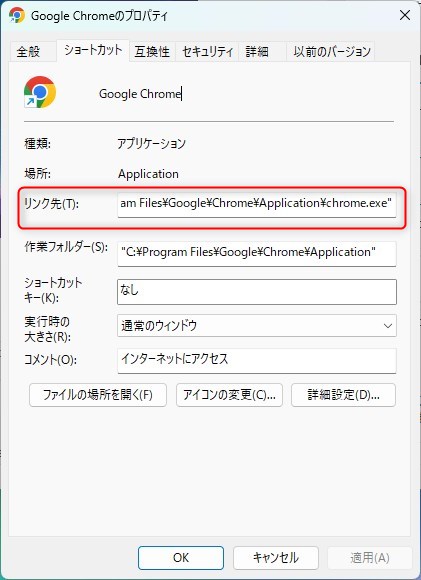
元のリンク先は、
"C:\Program Files\Google\Chrome\Application\chrome.exe"
となってます。ここの最後尾に半角スペースを空けて、
--disable-features=DownloadBubble
を付け足します。
付け足すと以下のようになります。
"C:\Program Files\Google\Chrome\Application\chrome.exe" --disable-features=DownloadBubble
 はるこ
はるこダブルクォーテーションの後に半角スペースをつけるのを忘れずに。
その後、プロパティ画面の適用⇒OKを押して完了です。
この方法も使えなくなった
実は上記の方法もChromeのバージョン120から使えなくなっています。
ひとつ前のバージョン119までは使えます。
なので、最終手段としてはChromeのバージョンダウンしかないようです。
Chromeのバージョンダウン
Chromeのバージョンダウンの方法は、以下を参照してください。

ダウンロードバーを復活させるだけなら、バージョン119以前にダウンすればできます。
まとめ

個人的な意見ですが、セキュリティ強化の面からバージョンアップは必要ではあるんですが、今回のように既存のChromeユーザーが戸惑う(使いにくい)ような変更を強制するのはどうかと思います。
 けーさん
けーさんTABサーチボタンはいらないし、ダウンロードバーは使いたい。
 はるこ
はるこじゃぁバージョンダウンしかないわね。
ダウンロードバーを復活させるために、今回紹介した方法以外にも、Google Chrome Portableを利用したり、ungoogled-chromiumに乗り換えるなどの方法がありますが、あまり実用的ではないのであえて紹介しませんでした。
今回は以上です。
この記事がどなたかのお役に立てれば幸いです。
それでは

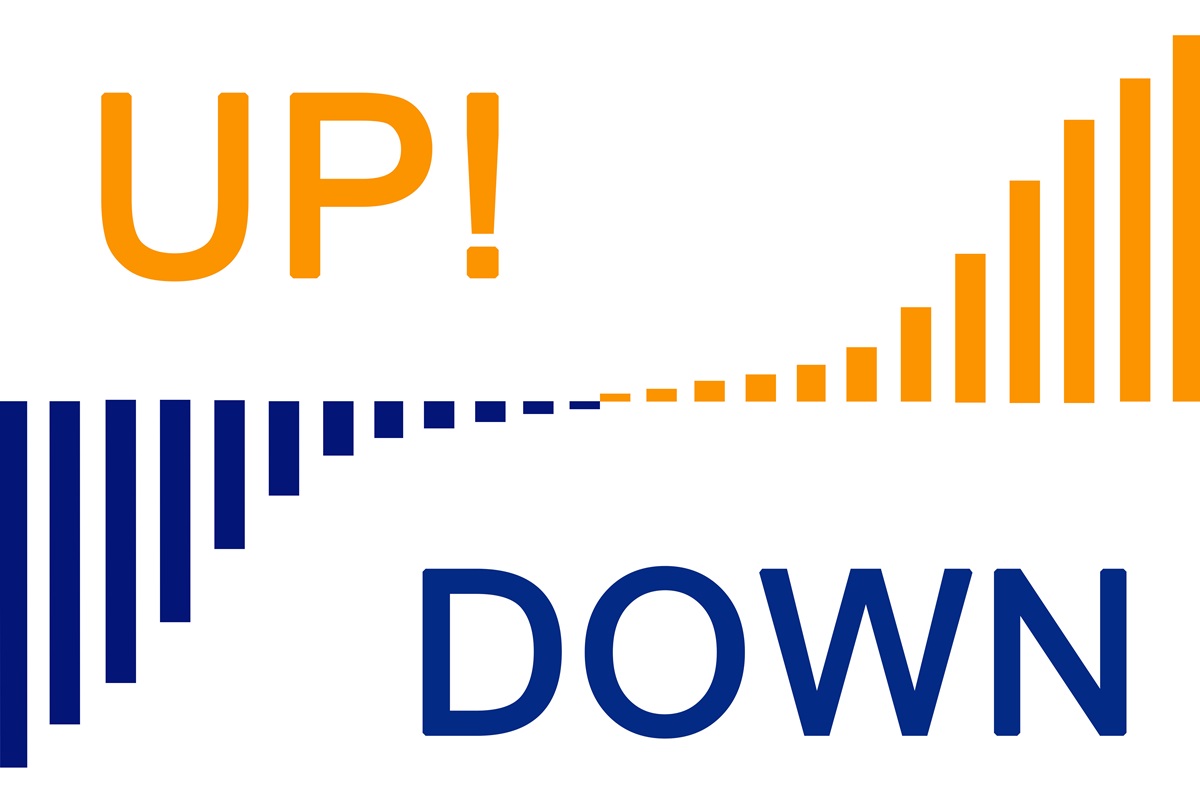
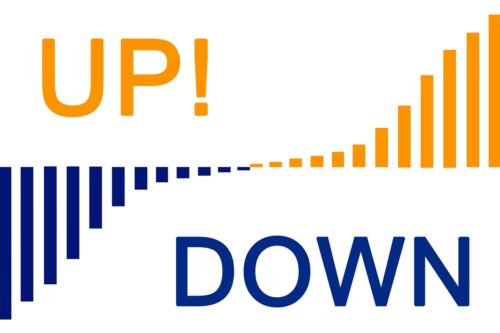
コメント